Современные умные браслеты выполняют сразу несколько функций: помогают определять время, сохраняют результаты тренировок, определяют некоторые показатели организма. В этой статье мы поговорим о том, каким образом активировать, настроить и подключить к телефону часы Digma. Вы узнаете, как ими пользоваться.
Содержание
- Каким образом включить умный браслет Digma
- Как подключить часы Дигма к телефону
- Функции фитнес-трекера Digma
Каким образом включить умный браслет Digma
Компания Digma выпускает разные устройства и аксессуары, которые становятся популярными с каждым днём благодаря своему качеству. Часы, которые она производит, имеют разный форм-фактор, а также модели. Но большинство из них работают по одному принципу. Если это часы, на них должна быть кнопка с иконкой включения. То есть многим знакомый символ: кружок с вертикальной палочкой внутри.

Найдя такую на корпусе, её необходимо зажать на несколько секунд до появления экрана с фирменным логотипом Digma.
Если это модель смарт браслета, то он должен включиться при помощи сенсорной кнопки на корпусе. Она расположена сразу же под основным экраном.

И в некоторых случая бывает механической. Для включения такого устройства следует также зажать кнопку, если часы в данный момент выключены. Чтобы получить официальную инструкцию для вашей модели Digma, обратитесь к руководству для пользователя, которое находилось в комплекте. Или найдите инструкцию для своей модели на сайте компании по адресу https://digma.ru.
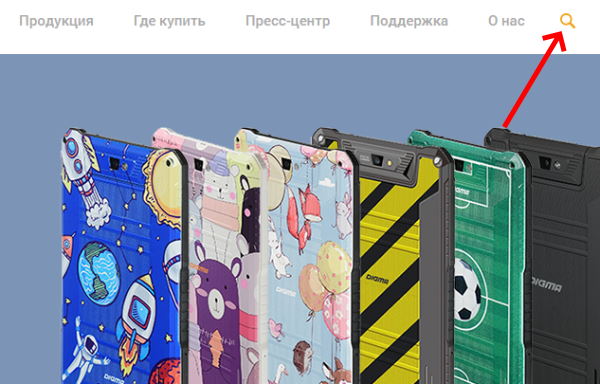
На главной странице выберите иконку со значком поиска и введите имя модели в строке. Для более удобного использования устройства от компании Digma, будь то браслет или часы, его необходимо подключить к мобильному телефону.
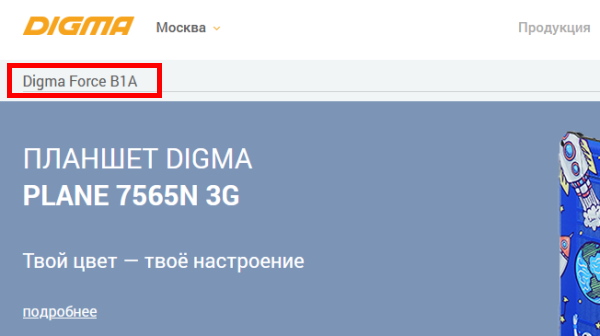
Если вы приобрели гаджет для ребёнка, то сможете привязать его к своему телефону и в любое время определить местоположение по GPS. Фитнес-трекер, подключенный к мобильному телефону, позволит отвечать на звонки, читать сообщения, не открывая их на телефоне, делать снимки удалённо.
Читайте также: Как настроить часы Digma.
Как подключить часы Дигма к телефону
Для того, чтобы синхронизировать фитнес-трекер Digma к смартфону, нужно использовать мобильное приложение WearHealth. Размер файла всего 30 мегабайт. Поэтому оно не займёт много места в памяти вашего смартфона. Установите его и включите браслет, чтобы он был готов к подключению. В приложении нужно пройти небольшую регистрацию, в которой оно будет требовать определённые права для работы на вашем устройстве. А также другие данные, включая параметры тела и имя пользователя.
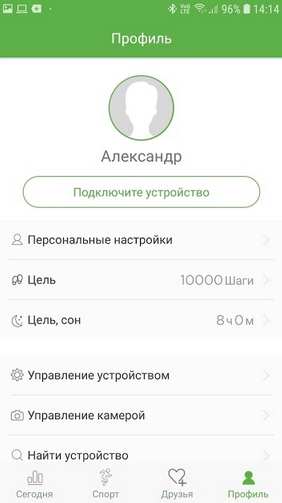
Вся эта информация нужна исключительно для удобства пользователя. Она нигде не применяется в коммерческих целях и не доступна третьим лицам. В приложении вы сможете настраивать цели, к которым нужно ежедневно стремиться. В нём будут также дублироваться все данные из трекера Digma. Ежедневные результаты можно просматривать в удобных графиках и следить за своими результатами. Часы оснащены датчиками, измеряющими пульс при ходьбе и беге, артериальное давление.

Если вы хотите сменить циферблат на трекере, удерживайте сенсорную кнопку несколько секунд на главном экране. Включить один из стандартных можно также длительным нажатием на кнопку. Использовать датчики и другие функции можно и напрямую через смарт часы Digma.
Это может быть полезным: Как включить Honor Band 4, 5.
Функции фитнес-трекера Digma
Большинство моделей часов, фитнес-трекеров оснащены одной сенсорной кнопкой. Она служит для смены пунктов меню, а также для их выбора. На главном экране по умолчанию расположена дата, время, датчики, уровень зарядки (в зависимости от настроек).

Чтобы сменить экран, нажмите один раз на кнопку. Для выбора того или иного пункта меню нажмите и удерживайте её 2-3 секунды.
Рассмотрим основные функции часов Digma.
| Пункты меню: | Описание: |
|---|---|
| Сообщения. | Нажмите один раз и экран сменится на сообщения. В этом разделе после подключения устройства к телефону мы сможем читать SMS, если дадим разрешение на их синхронизацию. |
| Шагомер. | Включите еще раз кнопку и на экране появится количество шагов, которые вы прошли за текущие сутки. Параметр можно сбросить в любой момент. |
| Упражнения. | Далее в меню находится пункт с режимами для спортивных упражнений. Выберите бег, ходьба, плавание, футбол и т. д., чтобы устройство более точно определяло наши действия. |
| Секундомер. | В трекере Digma есть отдельный раздел с секундомером на тот случай, если вы хотите зафиксировать время, уделённое определённым упражнениям. |
| Датчики. | За ним следуют датчики сердечного ритма, тонометр, расстояние в км, водно-солевой состав, подсчёт сброшенных калорий и т. д. |
| Выключение. | В конце списка находится пункт выключения устройства. Чтобы это сделать, оставаясь на этом экране, нажмите на сенсорную кнопку и удерживайте её. |

Для включения умных часов от компании Digma нажмите снова кнопку и держите до активации главного экрана. В комплекте должен находиться кабель для зарядки. В зависимости от модели устройства он может иметь разный вид. В некоторых случаях это кабель с кредлом. Или клипса, которая подключается напрямую к сети. Иногда браслет вовсе не имеет дополнительных устройств для подзарядки, так как способен работать без заряда практически весь год.
На чтение 6 мин Просмотров 13.5к. Опубликовано 26.03.2021
Обновлено 26.03.2021
Содержание
- Каким образом включить Фитнес браслет Digma
- Как настроить часы Digma
- Настроить дату и время на часах Digma
- Как подключить часы Дигма к телефону
Каким образом включить Фитнес браслет Digma
Компания Digma производит различные устройства и аксессуары, которые становятся популярными с каждым днем благодаря своему качеству. Часы, которые она производит, имеют различные форм-факторы и модели. Но большинство из них работают по одному и тому же принципу. Если это часы, то на них должна быть кнопка со значком питания. То есть, знакомый многим символ: круг с вертикальной палочкой внутри.

После нахождения на корпусе, необходимо нажать на него несколько секунд, пока не появится экран с логотипом бренда Digma.
Если это модель с интеллектуальным браслетом, она должна включаться с помощью сенсорной кнопки на теле. Он расположен чуть ниже главного экрана.

И в некоторых случаях это механическое. Для включения такого устройства необходимо также нажать кнопку, если часы в данный момент выключены. Для получения официальных инструкций к вашей модели Digma, обратитесь к руководству пользователя, которое поставляется вместе с ней. Или найдите руководство по эксплуатации вашей модели на сайте компании https://digma.ru/.

На главной странице выберите значок поиска и введите в строку название модели. Для более удобного использования устройства Digma, будь то браслет или часы, необходимо подключить его к мобильному телефону.

Если вы купили гаджет для вашего ребенка, вы сможете привязать его к телефону и определить местоположение в любое время с помощью GPS. Фитнес-трекер, подключенный к мобильному телефону, позволит Вам отвечать на звонки, читать сообщения, не открывая их на телефоне, делать фотографии на расстоянии.
Как настроить часы Digma
Рассмотрим процесс настройки популярной модели Digma Smartline S9m. Это запястье распределяется разными цветами. В комплект поставки этой модели входит зарядное устройство, которое выглядит как клипса, буквально поглощающая весь корпус часов.

Интеллектуальные часы этой модели имеют три стандартных циферблата, которые можно менять в настройках. Экран устройства имеет сенсорную кнопку, поэтому на его корпусе нет других механических кнопок.
Чтобы изменить циферблат часов, нажмите на сенсорную кнопку и найдите соответствующий пункт в меню. Циферблаты часов можно изменить однократным нажатием кнопки. Долгое время удерживая его в нажатом положении, вы устанавливаете выбранную тему на часах. На браслете также есть другие пункты меню. Чтобы переключиться между ними, коснитесь сенсорной области один раз.

Нажмите и удерживайте кнопку в течение нескольких секунд, чтобы выбрать элемент. Это позволяет настроить часы Digma, управляя следующими элементами.
Чтобы установить правильное время на часах Digma, необходимо установить приложение на телефон и подключить его.

После сопряжения часы автоматически установят часовой пояс и отобразят правильные дату и время. Эти и другие настройки будут переданы с вашего мобильного телефона на трекер по сети.
Настроить дату и время на часах Digma
Чтобы установить время на вашем Digma, вам нужно подключить браслет к вашему телефону. А для этого нам нужно скачать соответствующее приложение на рынке. Если у вас есть устройство с ОС Android, введите название модели часов в поле поиска Google Play. Например, если у вас Digma Smartline S9m, вам нужно загрузить приложение на Google Play. Также вы можете скачать приложение для вашей модели, используя QR-код, который можно найти на упаковке или в бумажном руководстве к смарт-часам.

Отсканируйте QR-код на упаковке часов со своего смартфона.
Когда приложение будет установлено, включите Bluetooth и нажмите для подключения. В приложении необходимо зарегистрироваться и предоставить настройки своего тела, а также некоторую личную информацию. Вы также должны дать приложению все разрешения, которые оно попросит у вас. Тогда ты можешь проверить время на твоих часах Дигма. Если часовой пояс на телефоне указан неправильно, то дата и время на часах также будут указаны неправильно. Откройте настройки смартфона и измените их.

В мобильном приложении вы можете настроить получение SMS-сообщений и уведомлений о звонках на вашем фитнес-трекере. Также вы можете получать уведомления о сообщениях в ваших социальных сетях и мессенджерах. С помощью приложения вы можете настроить любой параметр на ваших часах Digma, а также то, как запустить и настроить в соответствии с вашими предпочтениями.
Как подключить часы Дигма к телефону
Чтобы синхронизировать ваш Digma фитнес-трекер со смартфоном, вам необходимо использовать мобильное приложение WearHealth. Размер файла всего 30 мегабайт. Поэтому он не займет много места в памяти вашего смартфона. Установите его и включите браслет так, чтобы он был готов к подключению. Вам необходимо пройти небольшую регистрацию в приложении, где для работы на вашем устройстве потребуются некоторые права. А также другие данные, включая настройки Вашего тела и имя пользователя.

Вся эта информация предназначена только для Вашего удобства. Он не используется ни одной из сторон в коммерческих целях и не доступен третьим лицам. В приложении, вы сможете установить цели, которые вы хотите достичь на ежедневной основе. Он также будет дублировать все данные с вашего Digma трекера. Вы можете просматривать ежедневные результаты в удобных графиках и отслеживать свои достижения. Часы оснащены датчиками, которые измеряют пульс во время ходьбы и бега, а также артериальное давление.

Если вы хотите изменить циферблат часов на трекере, нажмите и удерживайте сенсорную кнопку в течение нескольких секунд на главном экране. Вы также можете активировать один из стандартных при длительном нажатии на кнопку. Вы также можете использовать датчики и другие функции непосредственно через ваши интеллектуальные часы Digma.
Умные часы или фитнес-браслеты стали вторыми по распространению после самих смартфонов в нише носимой цифровой электроники. Чаще всего телефон и часы работают в паре, через Bluetooth соединение. Некоторые пользователи сталкивают с трудностями, пытаясь создать сопряжение двух девайсов. Давайте пошагово разберемся как подключить часы к телефону. Однако в этом процессе нет ничего сложного, если знать точную инструкцию, и наперед избежать многих ошибок и недочетов при создании сопряжения.
Перед вами универсальная инструкция, подходит для всех Андроид и iOs аппаратов: Alcatel, Asus, Lenovo, Meizu, Philips, Nokia, Oppo, Phillips, Prestigio, Sony Xperia, HTC, Samsung, Xiaomi (Redme), ZTE, BQ, Vertex, Micromax, Digma, Fly, Umidigi, Oukitel, Texet, Leagoo, Dexp, Doogie, Huawei (Honor), HomTom, китайских No-Name, продающихся под брендами Мегафон, Билайн, МТС. Актуально для планшетов, Android магнитол и TV приставок.
Содержание
- Для начала
- Инструкция для Андроид
- Инструкция для Айфон
- Возможные проблемы
- Для начала попробовать
- Китайская копия или плохое качество
- Не установлены обновления
- Проблемы с аккумулятором часов
- Быстро разряжается аккумулятор смартфона
- Нет сопряжения
- Не выводятся уведомления на дисплее часов
- Smart Watch на Wear OS не подключаются
- Вопрос-ответ
- На каком расстоянии будут работать
- Можно ли привязать к ПК или ноутбуку
- Возможно ли отвязать смарт-браслет и перенастроить на другой телефон
- Для чего требуется симка
- Какие приложения могут пригодиться
- Для чего вообще надо синхронизировать
- Заключение
- Видео
Для начала
Чтобы подключить умные часы или фитнес-браслет, потребуется сделать три вещи:
- Перейти в «Настройки», найти пункт Bluetooth. Отключить все соединения, которые существуют. Например, пары с наушниками или колонкой.
- Предварительно подзарядить оба девайса.
- В настройках смартфона включить Bluetooth.
Для корректной работы большинства часов потребуется скачать специальные приложения на телефон. Это могут быть как фирменные утилиты от бренда-производителя, так и сторонние программы.
Дальнейшая пошаговая инструкция на русском языке подойдет для всех моделей: amazfit stratos, elari , gear, intelligence health bracelet m3, гармин, устройства с алиэкспресс, honor band, flypods, am61, smart baby, yoho sport, детских девайсов с gps, спортивных и других умных наручных часов.
Инструкция для Андроид
Для Android существует множество программ, чтобы управлять носимыми гаджетами и прочей техникой. В частности – Mi Fit (Xiaomi), Huawei Wear (Huawei и Honor), Galaxy Wearable (Samsung). Но самым популярным и многофункциональным считается приложение Wear OS от компании Google. С ним работает большое количество смарт-часов и фитнес-браслетов.
Инструкция:
- Установите приложения Wear OS с Play Market или другое ПО, рекомендованное производителем. Wear OS можно скачать по ссылке ниже. Фирменную утилиту скачивают путем сканирования QR-кода в инструкции пользователя.
- Включите Bluetooth на смартфоне: «Настройки» -> «Bluetooth». Либо через верхнюю шторку уведомлений.
- Включите смарт-часы, и зажмите кнопку до появления мигающей индикации. Девайс перейдет в режим поиска и сопряжения. Сочетание кнопок и тип индикации может отличаться. Точные сведенья смотрите в руководстве пользователя.
- Зайдите в приложение Wear OS. Тапните по пункту «Добавить новое устройство». Программа покажет список поддерживаемых гаджетов. Выберите нужную модель часов. Нажмите на нее. Начнется процесс сопряжения.
Иногда программа просит ввести PIN-код, для получения доступа к часам. Посмотрите шифр на коробке или в руководстве пользователя. Часто начальный ПИН-код, это: «0000» или «1234». После установки сопряжения выполните первичную настройку девайса.
Инструкция для Айфон
Если речь идет об подключении Apple Watch к iPhone, то это не займет немного времени. Эти девайсы находятся в одной экосистеме Apple, поэтому процесс сопряжения пройдет очень быстро.
Инструкция
- Включите Bluetooth на айфоне.
- Для установки соединения наденьте Apple Watch на руку. Поднесите запястье с часами к смартфону. Нажмите и удерживайте кнопку включение на боковой грани часов, пока не появится логотип яблока. Отпустите клавишу после появления лого.
- Установите приложение Apple Watch, если оно отсутствует на вашем смартфоне. Ссылка на программу ниже.
- Обычно iPhone обнаруживает девайс в течение нескольких секунд. После чего перенаправит пользователя в настройки гаджета. Если этого не произошло, нужно перейти в приложение Apple Watch. В нем выбрать пункт «Создать пару», и установить сопряжения в принудительном порядке.
- Чтобы часы закрепились за одним пользователем, необходимо перейти в настройки приложения Apple Watch. В нем указать личный Apple ID.
Для создания пары со смарт-часами от сторонних производителей потребуется установить специальные приложения. Настройка соединения, в таком случае, будет аналогичному алгоритму для Android, расписанному выше в статье.
![]()
Возможные проблемы
Сегодня рынок носимых гаджетов переполнен. Современные фитнес-браслеты уже доходят до уровня смарт-часов. На пятки наступают китайцы, с тысячами подделок под известные часы и браслеты. Все это вносит элемент неразберихи, от которого страдает сам пользователь. Попробуем разобраться в самых частых проблемах, с которыми можно столкнуться.
Для начала попробовать
Эти рекомендации подходят для любого гаджета, будь то фирменное устройство от Apple или китайские часы от неизвестного производителя. Если смартфон перестал видеть носимый девайс, либо стали появляться глюки и сбои в работе, попробуйте сделать:
- перезапуск смартфона и самих часов.
- установите свежую версию приложения.
- обновить систему Андроид или iOs.
- отчистите память (кэш) в часах и телефоне.
Когда будете переустанавливать приложение, не забудьте выдать все разрешения, если система их попросит. Ничего не помогло? Возможно, проблема в самом смартфоне. Сделайте сброс до заводских настроек: «Настройки» -> «Восстановление и сброс» -> «Сброс всех настроек». Внимание! При выполнении данной процедуры с памяти устройства удалятся все данные и файлы пользователя. Заранее сохранить личную информацию на внешний диск.
Китайская копия или плохое качество
Техника из поднебесной может работать некорректно. Особенно клоны известных гаджетов. Девайс может подвисать, глючить. Иногда в нем вовсе не работают отдельные функции. Причин такого поведения множество. Не стоит исключать возможность заводского брака. Попробуйте найти родное программное обеспечение для китайского гаджета, либо отнесите его в мастерскую.
Не установлены обновления
Обычно прошивка часов обновляется в автоматическом режиме, как только пользователь создает пару со смартфоном. Иногда свежая версия приложения не приходит, часы работают некорректно. В этом случае:
- Попробуйте перезагрузить оба девайса, и обновить приложение в принудительном порядке.
- Установите VPN в часах, после чего попробуйте обновить приложение.
Последний пункт актуален для некоторых регионов России. Например, в 2019 году пользователи Mi Fit могли установить приложение только при использовании прокси-сервера.
Проблемы с аккумулятором часов
Если заряд АКБ в часах менее 15%, могут возникнуть трудности при первом сопряжении. Оставьте гаджет на зарядке, пока уровень батареи не достигнет отметки 80%. Повторите процедуру создания пары.
Быстро разряжается аккумулятор смартфона
Может быть и так, что АКБ сел в смартфоне. При этом в его конструкции явно есть неполадки. В это случае стоит сначала починить сам телефон, а потом пробовать установить соединение заново. Подробный список причин, почему разряжается батарея телефона.
Нет сопряжения
Возможный конфликт между несколькими девайсами, которые работают по Bluetooth. Попробуйте снять все активные соединения с другими гаджетами, после чего установить сопряжение со смарт-часами.
Не выводятся уведомления на дисплее часов
Управление уведомлениями находится двух местах:
- В системном меню смартфона: «Настройки» -> «Уведомления». Откройте полный список приложений, и установите галочку возле нужных программ.
- В фирменном приложении для часов. Ищите опцию настроек уведомлений в параметрах программы или дополнительных настройках. У каждого производителя ПО данный пункт находится в разных местах.
Установите отображения показов уведомлений и на смартфоне, и в приложении.
Smart Watch на Wear OS не подключаются
Фирменное приложение от Google тоже может сбоить. Если часы долго не подключаются, а на дисплее смартфона появляются надписи: “Почти готово…”, “Получение данных о часах…”, но процесс висит – перезагрузите оба девайса. Если не помогло:
- Перейдите в приложение Wear OS, и удалите все девайсы в нем.
- Отключите смарт-часы в Bluetooth. Здесь же деактивируйте и сотрите сопряжение.
- Установите базовые настройки на смарт-часах.
Еще раз перезагрузите оба устройства, после чего пробуйте установить сопряжение по новой.
Вопрос-ответ
Мы разобрали основные моменты по сопряжению гаджета, но еще остался ряд вопросов, которые интересуют пользователей. Раскроем их подробнее.
На каком расстоянии будут работать
Смарт часы оснащают двумя чипами: Bluetooth или Wi-Fi. Большая часть устройств работает через блютуз. У этого радио чипа есть две версии: 4.0 и 5.0, если брать актуальные модели. У новых версии, от 5.0 и выше, расстояние на прием/передачу может достигать 20-25 метров по прямой. Модели с чипом 4.0 работают на 10-15 метрах. Если брать помещение, то сигнал может проходить через 3 стены для 5.0; через 2 перегородки для 4.0. Опять же, чем больше расстояние, тем хуже качество связи. В обоих случаях лучше находится в одной комнате с источником.
Можно ли привязать к ПК или ноутбуку
Гаджеты в экосистеме Apple работают через iTunes на ПК или ноутбуке. То есть, ими можно управлять подобным образом. Для Android нет прямых решений. Скорее всего придется использовать приложение-костыли или эмуляторы от сторонних разработчиков.
Возможно ли отвязать смарт-браслет и перенастроить на другой телефон
Да. Отключите девайс от блютуза, сотрите сопряжения, и удалите гаджет из приложения на смартфоне. После чего создайте новую пару с другим телефоном.
Для чего требуется симка
Часть смарт-часов работает как автономный гаджет для связи. Пользователь вставляет SIM-карту в носимый девайс, и получает «смартфон» с урезанным функционалом в форм-факторе часов. При этом девайс также можно подключить к телефону.
Какие приложения могут пригодиться
Чаще всего ставят программы для сопряжения часов и смартфона. Это основные приложения. Профессиональные спортсмены и любители устанавливают дополнительное ПО, чтобы отслеживать собственную активность и делиться достижениями. Например, у бегунов популярно приложение «Strava».
Для чего вообще надо синхронизировать
Сопряжения со смартфоном требуется:
- Для передачи данных с встроенных датчиков в смарт-часах (шагомером, счетчиком ЧСС, датчиком кислорода в крови, ЭКГ и прочими).
- Чтобы рассчитать точный маршрут следования на основе данных смартфона и самих часов.
- Для отображения уведомлений и звонков на дисплее носимого гаджета.
Заключение
Итак, мы разобрались как правильно подключать часы к телефону. Для этого может потребоваться специальное ПО: Wear OS или фирменное приложение от бренда-разработчика. Девайсы в экосистеме Apple создают сопряжение самостоятельно.
Если в процессе соединения двух гаджетов возникли трудности, попробуйте:
- перезагрузить оба гаджета,
- почистить память (кэш),
- установить обновления прошивки на часах и в приложении,
- проверить АКБ в обоих гаджетах, подзарядить их.
- В крайнем случае сделать сброс до заводских настроек в самом смартфоне.
Видео
Много функций не бывает, именно такого принципа придерживались создатели данной модели. Мало того, что тут присутствуют все функции современных часов, так сюда еще добавили возможность звонить.

Характеристики
- Модель- Digma Smartline T7
- Тип- Смарт-часы
- Поддержка- ОС iOS 8.2 и выше, Android 4.4 и выше
- Тип управления- сенсорное, электронное
- Экран- IPS 1.54″ разрешением 240х240
- Версия Bluetooth- 5.0
- Степень защиты- IP67
- Размер капсулы- 38.6*44.1*12.1 мм
- Вес- 57 г с браслетом
Упаковка и комплектация
Часы поставляются в коробке из плотного картона, на которой находится изображения часов, их характеристики и особенности. Так же тут можно найти информацию о производителе и поставщике.



Внутри часы лежат в дополнительной вставке, под которой спрятан браслет и остальная комплектация.

В комплектацию входит гарантийный талон, инструкция, силиконовый браслет и кабель для зарядки.

Браслет выполнен из силикона черного цвета. Он довольно мягкий и на руке удерживается не вызывая дискомфорта. Немного необычный замок в данном ремешке используется, но логично его устанавливать застежкой внутрь.


Кабель для зарядки стандартный с двумя контактами и магнитами. На часах удерживается слабо, поэтому нужно заряжать их в таком месте, где их случайно не зацепят иначе зарядка сразу отсоединится от часов.

Внешний вид
Часы имеют классический вид в форме квадрата с закругленными углами. Корпус выполнен из металла, благодаря чему вес часов заметно больше пластиковых конкурентов. Экран, к сожалению, занимает не всю площадь верхней части часов, но это довольно часто встречается у похожих моделей. На фото ниже это хорошо видно. На левом торце расположены отверстия динамиков, которые здесь нужны для осуществления звонков.

На другой стороне находится круглая кнопка, но так как все управление осуществляется нажатием на сенсорный экран либо через приложение, она пригодится только для выхода на главный экран меню или же перелистывания путем вращения кнопки. Вращение довольно тугое, благодаря этому самопроизвольного вращения не будет. При прокручивании кнопки есть четкие щелчки. Под кнопкой располагается отверстие микрофона.

На нижней части экрана располагаются датчики и контакты для подключения зарядки.

Эксплуатация
Для того, чтобы часами можно было полноценно пользоваться их необходимо настроить через приложение, которое можно скачать, отсканировав QR код из инструкции. Приложение имеет стандартный интерфейс поэтому особо на нем задерживаться смысла нет. В приложении вам будет необходимо добавить ваши часы, и они автоматически выставят время. Затем настроить уведомления от приложений и часы готовы к использованию. В приложении вы так же можете наблюдать за показаниями датчиков, но не стоит им слепо доверять, это не медицинское оборудование. Что касается подсчета шагов, расстояния и пульса, это те данные которые можно проверить наверняка, тут все хорошо, результаты очень близки к истине.
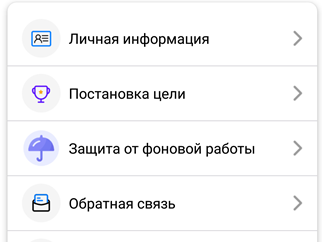
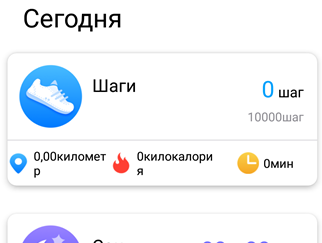
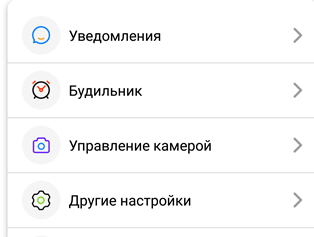
Меню часов разбито на несколько экранов, в которых вы можете найти информацию показаний датчиков, выбрать вид спорта, которым собираетесь заняться и следить за прогрессом, настройки, погоду, приложения типа калькулятора и секундомера, в общем функционал у часов богатый.






Но, пожалуй, главной фишкой данных часов является поддержка функции звонков. Для возможности осуществления звонка необходимо что бы часы были в сопряжении со смартфоном и на часах была активирована эта функция. Затем нужно просто выбрать нужное меню, набрать номер и звонок начнется. Так же часы работают и на входящие звонки. Что касается громкости, тут все в порядке, на расстоянии вытянутой руки собеседника не слышно, но в этом есть плюс, т.к. рядом присутствующие люди не будут слышать тоже, поэтому часы нужно держать ближе к лицу. Собеседник вас так же будет хорошо слышать, микрофон работает отлично.
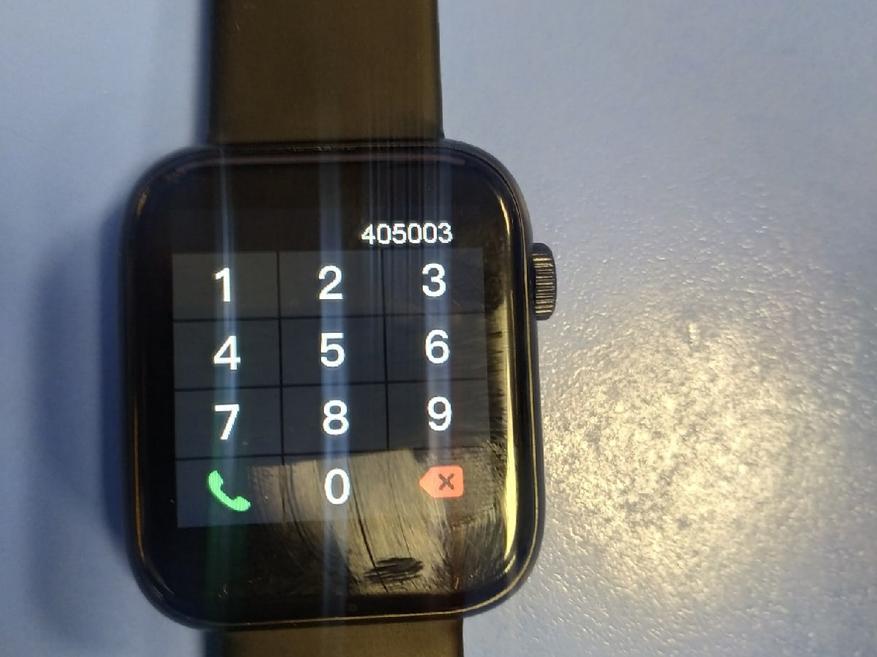
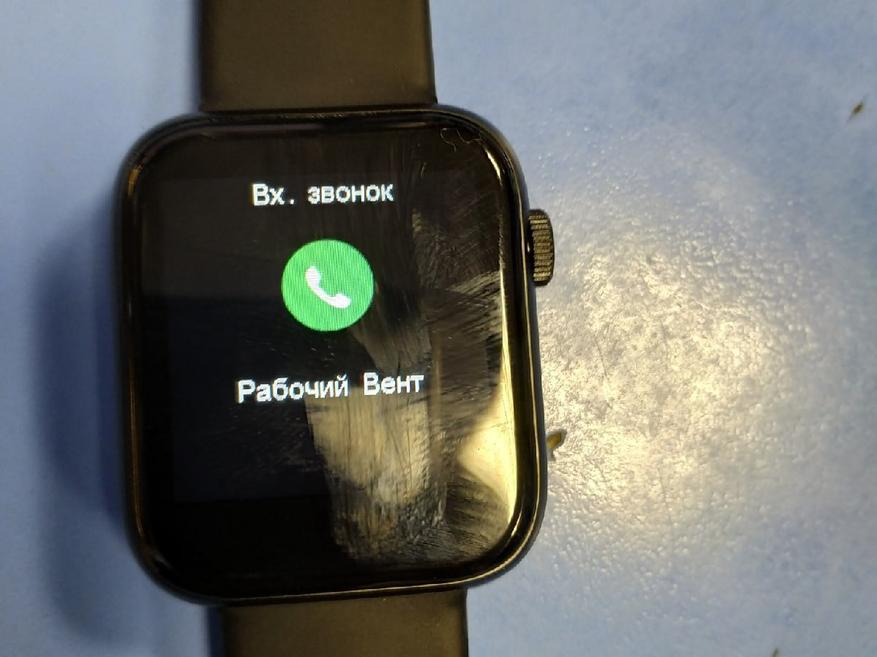
Что касается уведомлений. Настроить можно много чего, но тут есть довольно распространенная проблема. Если в часах нет нужного вам приложения, его активировать можно, включив пункт «все приложения», но тогда активируются действительно все приложения, начиная от смс заканчивая музыкальным плеером вибрируя и оповещая вас о включении следующего трека.
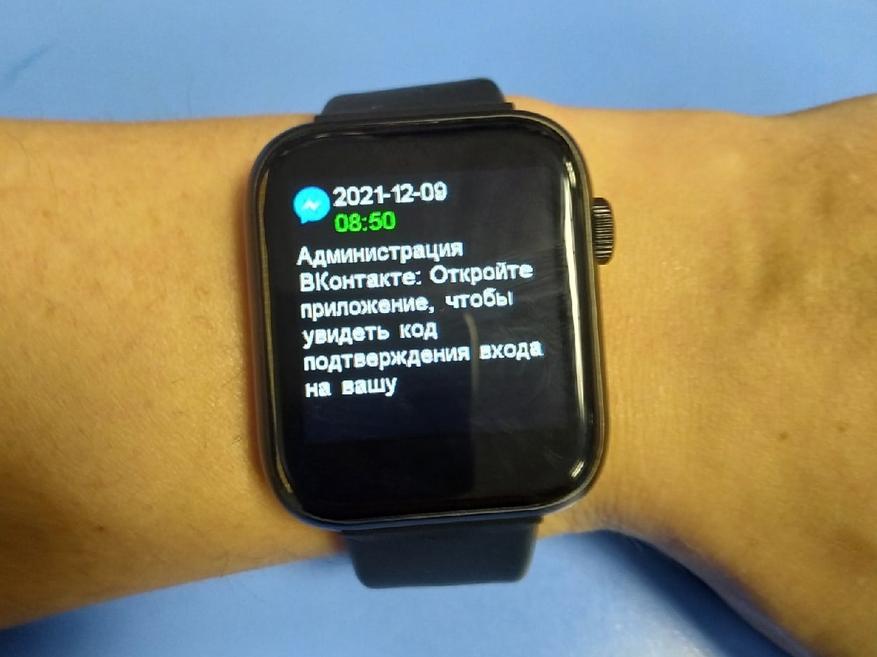

Итог
Данная модель часов представляет из себя уже привычный всем вид устройств, который плотно засел в повседневной жизни современного человека. Часы не могут похвастаться хорошей автономностью, при включении всех функций они протянут максимум 3 дня и потом им потребуется зарядка, вопрос лишь в том нужны ли вам все функции. В плане эксплуатации и ношении эта модель показала себя хорошо. Меню удобное, все разбито на логические разделы. Использовать их в качестве фитнес браслета так же можно, данные совпадают с действительностью, ну и приятным бонусом будет возможность позвонить прямо с часов. Узнать цену и приобрести можно перейдя по ссылке.
Digma force a3 как подключить к телефону
Купив какую-либо популярный трекер, мы задаемся вопросом, каким образом синхронизировать новый фитнес-браслет с мобильным телефоном. Прямое подключение устройств между собой с помощью блютуз обычно не даёт нужного результата. Потому, выполнив данную операцию, пользователь обнаруживает, что большинство функций не доступны. Как же правильно синхронизировать устройства, и что для этого понадобится? Расскажем в нашем материале.
Зарядка фитнес-браслета перед подключением
Первый важный шаг, позволяющий нам выполнить синхронизацию фитнес-трекера со смартфоном – это полностью зарядить оба устройства . Большинство продающихся на рынке устройств поставляются с зарядным кабелем USB. Один конец такого кабеля подключается к браслету, а второй – к разъёму ЮСБ зарядного устройства (ноутбука, планшета павербанка etc.).
Если у вашего устройства есть экран, то появится символ, например, в виде батареи, показывающий, что устройство подключено и заряжается. В ином случае о зарядке сигнализирует светодиодная подсветка, мигание (свечение) которой указывает на зарядку браслета.
Красный индикатор сигнализирует о зарядке браслета
Установка специализированного приложения на смартфон для синхронизации
Для работы практически всех фитнес-трекеров требуется установка на смартфон специализированного приложения, обслуживающего работу данной модели. Такие приложения обычно разработаны как для ОС Андроид, так и на iOS, и вы можете найти соответствующий вариант программы для синхронизации на Play Market или App Store.
Для работы браслета понадобится соответствующее приложение
Какое именно приложение требуется для вашего фитнес-браслета можно определить по инструкции, идущей в комплекте к устройству . Обычно там указано название приложения или ссылка на него, поданная в виде QR-кода . Просканируйте данный код с помощью любого приложения для сканирования QR-кодов, и вы получите ссылку. Перейдя по ней, вы сможете скачать обслуживающую трекер программу, и установить её на ваш телефон.
Просканируйте QR-код, имеющийся в инструкции к браслету
Настройка учётной записи для подключения трекера к телефону
После установки и запуска приложения вам будет предложено создать учетную запись в приложении, или авторизоваться в нём, если учётная запись у вас уж есть. Создание профиля может включать создание имени пользователя и пароля, выбор устройства из списка доступных, и ввода ваших биометрических данных (рост, вес и др.). Вам также может быть предложен принять пользовательское соглашение и разрешить приложению доступ к данным на вашем телефоне.
Синхронизация фитнес-браслета со смартфоном
Пришло время соединить фитнес-браслет с мобильным телефоном, что позволит просматривать данные о вашей активности через установленное вами приложение. Перед осуществлением синхронизации убедитесь, что трекер находится рядом с телефоном, на нём включен блютуз, Интернет, и работает функция определения местоположения (GPS).
Если после авторизации в приложении процесс сопряжения с браслетом не запускается автоматически, найдите в приложении опцию запуска сопряжения (поиска устройства для сопряжения). Лучшие приложения такого плана обычно имеют чёткие руководства на экране, помогающие провести процедуру синхронизации.
Обычно запустив поиск фитнес-трекера с помощью приложения через блютуз, вы быстро обнаружите ваш гаджет. Останется тапнуть на его название на экране приложения. И процедура синхронизации с телефоном будет осуществлена.
Давайте рассмотрим, как выполнить сопряжение фитнес браслета со смартфоном на примере ряда популярных моделей.
Каким образом подключить М3 к телефону
Для синхронизации популярной дешёвой модели браслета М3 со смартфоном нам понадобится приложение « Lefun Health ».
- Включите на вашем телефоне блютуз и GPS, и разместите браслет рядом с телефоном;
- Установите на телефоне приложение «Lefun Health» и запустите его;
- Предоставьте программе все необходимые разрешения;
Способ синхронизировать фитнес-браслет М4 с мобильным устройством
Для сопряжения браслета М4 с телефоном нам понадобится приложение « FitPro ».
- Включите на вашем смартфоне блютуз и GPS, и разместите телефон рядом с фитнес-трекером;
- Установите на смартфон приложение «FitPro». И запустите его;
Инструкция по подключению трекера Mi Band 3
Для работы с данным браслетом от компании «Xiaomi» нам понадобится приложение « Mi Fit ».
- Включите на вашем смартфоне блютуз и определение местоположения (GPS);
- Скачайте и установите на телефон приложение «Mi Fit»;
Используйте приложение «Mi Fit» для работы с браслетом Mi Band 3
Особенности синхронизации фитнес-браслетов Jet Sport с телефоном
Для подключения данных трекеров нам понадобится приложение « JetSport Pro » или аналог.
- Включите на телефоне блютуз и GPS;
- Скачайте приложение JetSport Pro» (или аналог) на свой смартфон и запустите его;
- Разрешите приложению доступ к данным на телефоне;
- В открывшемся приложении перейдите в раздел « Настройки »;
- Тапните там на опцию « Bluetooth », и ваш смартфон выполнит поиск находящегося рядом браслета;
- Телефон обнаружит трекер. Тапните на его название для выполнения процедуры синхронизации;
- Сопряжение смартфона с умными часами будет установлено.
Заключение
В нашем материале мы разобрали, каким образом синхронизировать ваш фитнес-браслет любого производителя с мобильным телефоном. А также какова процедура выполнения данной операции. Используйте перечисленными нами шаги для сопряжения и полноценного пользования широкими возможностями вашего устройства.
Современные умные браслеты выполняют сразу несколько функций: помогают определять время, сохраняют результаты тренировок, определяют некоторые показатели организма. В этой статье мы поговорим о том, каким образом активировать, настроить и подключить к телефону часы Digma. Вы узнаете, как ими пользоваться.
Каким образом включить умный браслет Digma
Компания Digma выпускает разные устройства и аксессуары, которые становятся популярными с каждым днём благодаря своему качеству. Часы, которые она производит, имеют разный форм-фактор, а также модели. Но большинство из них работают по одному принципу. Если это часы, на них должна быть кнопка с иконкой включения . То есть многим знакомый символ: кружок с вертикальной палочкой внутри.

Найдя такую на корпусе, её необходимо зажать на несколько секунд до появления экрана с фирменным логотипом Digma.
Если это модель смарт браслета, то он должен включиться при помощи сенсорной кнопки на корпусе. Она расположена сразу же под основным экраном.

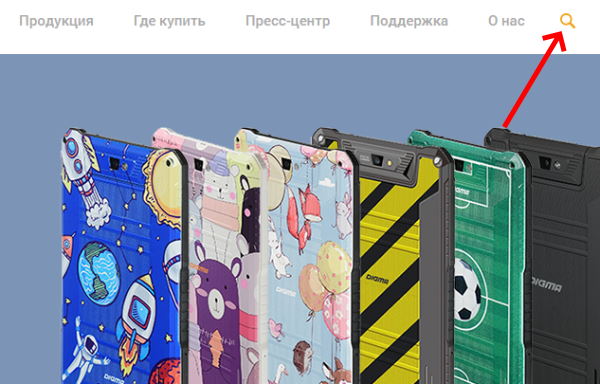
На главной странице выберите иконку со значком поиска и введите имя модели в строке. Для более удобного использования устройства от компании Digma, будь то браслет или часы, его необходимо подключить к мобильному телефону.
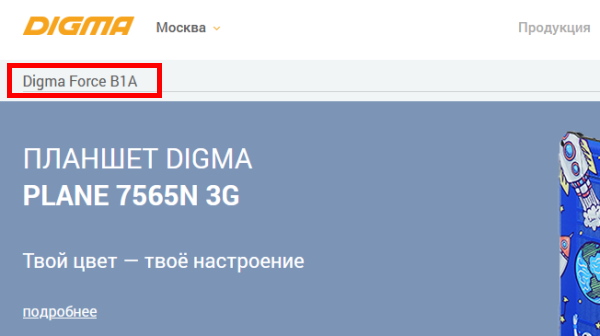
Как подключить часы Дигма к телефону
Для того, чтобы синхронизировать фитнес-трекер Digma к смартфону, нужно использовать мобильное приложение WearHealth. Размер файла всего 30 мегабайт. Поэтому оно не займёт много места в памяти вашего смартфона. Установите его и включите браслет, чтобы он был готов к подключению. В приложении нужно пройти небольшую регистрацию, в которой оно будет требовать определённые права для работы на вашем устройстве. А также другие данные, включая параметры тела и имя пользователя.
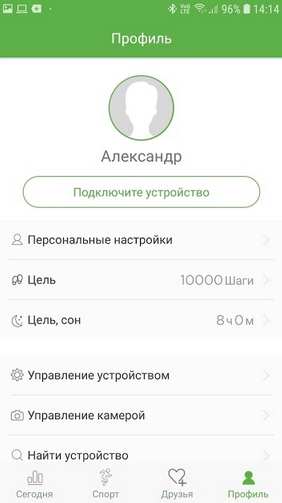
Вся эта информация нужна исключительно для удобства пользователя. Она нигде не применяется в коммерческих целях и не доступна третьим лицам. В приложении вы сможете настраивать цели, к которым нужно ежедневно стремиться. В нём будут также дублироваться все данные из трекера Digma. Ежедневные результаты можно просматривать в удобных графиках и следить за своими результатами. Часы оснащены датчиками, измеряющими пульс при ходьбе и беге, артериальное давление.

Если вы хотите сменить циферблат на трекере, удерживайте сенсорную кнопку несколько секунд на главном экране. Включить один из стандартных можно также длительным нажатием на кнопку . Использовать датчики и другие функции можно и напрямую через смарт часы Digma.
Функции фитнес-трекера Digma
Большинство моделей часов, фитнес-трекеров оснащены одной сенсорной кнопкой. Она служит для смены пунктов меню, а также для их выбора. На главном экране по умолчанию расположена дата, время, датчики, уровень зарядки (в зависимости от настроек).

Чтобы сменить экран, нажмите один раз на кнопку. Для выбора того или иного пункта меню нажмите и удерживайте её 2-3 секунды.
Рассмотрим основные функции часов Digma.

Для включения умных часов от компании Digma нажмите снова кнопку и держите до активации главного экрана. В комплекте должен находиться кабель для зарядки. В зависимости от модели устройства он может иметь разный вид. В некоторых случаях это кабель с кредлом. Или клипса, которая подключается напрямую к сети. Иногда браслет вовсе не имеет дополнительных устройств для подзарядки, так как способен работать без заряда практически весь год.

Умные часы или фитнес-браслеты стали вторыми по распространению после самих смартфонов в нише носимой цифровой электроники. Чаще всего телефон и часы работают в паре, через Bluetooth соединение. Некоторые пользователи сталкивают с трудностями, пытаясь создать сопряжение двух девайсов. Давайте пошагово разберемся как подключить часы к телефону. Однако в этом процессе нет ничего сложного, если знать точную инструкцию, и наперед избежать многих ошибок и недочетов при создании сопряжения.
Перед вами универсальная инструкция, подходит для всех Андроид и iOs аппаратов: Alcatel, Asus, Lenovo, Meizu, Philips, Nokia, Oppo, Phillips, Prestigio, Sony Xperia, HTC, Samsung, Xiaomi (Redme), ZTE, BQ, Vertex, Micromax, Digma, Fly, Umidigi, Oukitel, Texet, Leagoo, Dexp, Doogie, Huawei (Honor), HomTom, китайских No-Name, продающихся под брендами Мегафон, Билайн, МТС. Актуально для планшетов, Android магнитол и TV приставок.
Для начала
Чтобы подключить умные часы или фитнес-браслет, потребуется сделать три вещи:
- Перейти в «Настройки», найти пункт Bluetooth. Отключить все соединения, которые существуют. Например, пары с наушниками или колонкой.
- Предварительно подзарядить оба девайса.
- В настройках смартфона включить Bluetooth.
Для корректной работы большинства часов потребуется скачать специальные приложения на телефон. Это могут быть как фирменные утилиты от бренда-производителя, так и сторонние программы.
Дальнейшая пошаговая инструкция на русском языке подойдет для всех моделей: amazfit stratos, elari , gear, intelligence health bracelet m3, гармин, устройства с алиэкспресс, honor band, flypods, am61, smart baby, yoho sport, детских девайсов с gps, спортивных и других умных наручных часов.
Инструкция для Андроид
Для Android существует множество программ, чтобы управлять носимыми гаджетами и прочей техникой. В частности – Mi Fit (Xiaomi), Huawei Wear (Huawei и Honor), Galaxy Wearable (Samsung). Но самым популярным и многофункциональным считается приложение Wear OS от компании Google. С ним работает большое количество смарт-часов и фитнес-браслетов.
- Установите приложения Wear OS с Play Market или другое ПО, рекомендованное производителем. Wear OS можно скачать по ссылке ниже. Фирменную утилиту скачивают путем сканирования QR-кода в инструкции пользователя.
- Включите Bluetooth на смартфоне: «Настройки» -> «Bluetooth». Либо через верхнюю шторку уведомлений.
- Включите смарт-часы, и зажмите кнопку до появления мигающей индикации. Девайс перейдет в режим поиска и сопряжения. Сочетание кнопок и тип индикации может отличаться. Точные сведенья смотрите в руководстве пользователя.
- Зайдите в приложение Wear OS. Тапните по пункту «Добавить новое устройство». Программа покажет список поддерживаемых гаджетов. Выберите нужную модель часов. Нажмите на нее. Начнется процесс сопряжения.
Иногда программа просит ввести PIN-код, для получения доступа к часам. Посмотрите шифр на коробке или в руководстве пользователя. Часто начальный ПИН-код, это: «0000» или «1234». После установки сопряжения выполните первичную настройку девайса.
Инструкция для Айфон
Если речь идет об подключении Apple Watch к iPhone, то это не займет немного времени. Эти девайсы находятся в одной экосистеме Apple, поэтому процесс сопряжения пройдет очень быстро.
- Включите Bluetooth на айфоне.
- Для установки соединения наденьте Apple Watch на руку. Поднесите запястье с часами к смартфону. Нажмите и удерживайте кнопку включение на боковой грани часов, пока не появится логотип яблока. Отпустите клавишу после появления лого.
- Установите приложение Apple Watch, если оно отсутствует на вашем смартфоне. Ссылка на программу ниже.
- Обычно iPhone обнаруживает девайс в течение нескольких секунд. После чего перенаправит пользователя в настройки гаджета. Если этого не произошло, нужно перейти в приложение Apple Watch. В нем выбрать пункт «Создать пару», и установить сопряжения в принудительном порядке.
- Чтобы часы закрепились за одним пользователем, необходимо перейти в настройки приложения Apple Watch. В нем указать личный Apple ID.
Для создания пары со смарт-часами от сторонних производителей потребуется установить специальные приложения. Настройка соединения, в таком случае, будет аналогичному алгоритму для Android, расписанному выше в статье.
Возможные проблемы
Сегодня рынок носимых гаджетов переполнен. Современные фитнес-браслеты уже доходят до уровня смарт-часов. На пятки наступают китайцы, с тысячами подделок под известные часы и браслеты. Все это вносит элемент неразберихи, от которого страдает сам пользователь. Попробуем разобраться в самых частых проблемах, с которыми можно столкнуться.
Для начала попробовать
Эти рекомендации подходят для любого гаджета, будь то фирменное устройство от Apple или китайские часы от неизвестного производителя. Если смартфон перестал видеть носимый девайс, либо стали появляться глюки и сбои в работе, попробуйте сделать:
- перезапуск смартфона и самих часов.
- установите свежую версию приложения.
- обновить систему Андроид или iOs.
- отчистите память (кэш) в часах и телефоне.
Когда будете переустанавливать приложение, не забудьте выдать все разрешения, если система их попросит. Ничего не помогло? Возможно, проблема в самом смартфоне. Сделайте сброс до заводских настроек: «Настройки» -> «Восстановление и сброс» -> «Сброс всех настроек». Внимание! При выполнении данной процедуры с памяти устройства удалятся все данные и файлы пользователя. Заранее сохранить личную информацию на внешний диск.
Китайская копия или плохое качество
Техника из поднебесной может работать некорректно. Особенно клоны известных гаджетов. Девайс может подвисать, глючить. Иногда в нем вовсе не работают отдельные функции. Причин такого поведения множество. Не стоит исключать возможность заводского брака. Попробуйте найти родное программное обеспечение для китайского гаджета, либо отнесите его в мастерскую.
Не установлены обновления
Обычно прошивка часов обновляется в автоматическом режиме, как только пользователь создает пару со смартфоном. Иногда свежая версия приложения не приходит, часы работают некорректно. В этом случае:
- Попробуйте перезагрузить оба девайса, и обновить приложение в принудительном порядке.
- Установите VPN в часах, после чего попробуйте обновить приложение.
Последний пункт актуален для некоторых регионов России. Например, в 2019 году пользователи Mi Fit могли установить приложение только при использовании прокси-сервера.
Проблемы с аккумулятором часов
Если заряд АКБ в часах менее 15%, могут возникнуть трудности при первом сопряжении. Оставьте гаджет на зарядке, пока уровень батареи не достигнет отметки 80%. Повторите процедуру создания пары.
Быстро разряжается аккумулятор смартфона
Может быть и так, что АКБ сел в смартфоне. При этом в его конструкции явно есть неполадки. В это случае стоит сначала починить сам телефон, а потом пробовать установить соединение заново. Подробный список причин, почему разряжается батарея телефона.
Нет сопряжения
Возможный конфликт между несколькими девайсами, которые работают по Bluetooth. Попробуйте снять все активные соединения с другими гаджетами, после чего установить сопряжение со смарт-часами.
Не выводятся уведомления на дисплее часов
Управление уведомлениями находится двух местах:
- В системном меню смартфона: «Настройки» -> «Уведомления». Откройте полный список приложений, и установите галочку возле нужных программ.
- В фирменном приложении для часов. Ищите опцию настроек уведомлений в параметрах программы или дополнительных настройках. У каждого производителя ПО данный пункт находится в разных местах.
Установите отображения показов уведомлений и на смартфоне, и в приложении.
Smart Watch на Wear OS не подключаются
- Перейдите в приложение Wear OS, и удалите все девайсы в нем.
- Отключите смарт-часы в Bluetooth. Здесь же деактивируйте и сотрите сопряжение.
- Установите базовые настройки на смарт-часах.
Еще раз перезагрузите оба устройства, после чего пробуйте установить сопряжение по новой.
Вопрос-ответ
Мы разобрали основные моменты по сопряжению гаджета, но еще остался ряд вопросов, которые интересуют пользователей. Раскроем их подробнее.
На каком расстоянии будут работать
Смарт часы оснащают двумя чипами: Bluetooth или Wi-Fi. Большая часть устройств работает через блютуз. У этого радио чипа есть две версии: 4.0 и 5.0, если брать актуальные модели. У новых версии, от 5.0 и выше, расстояние на прием/передачу может достигать 20-25 метров по прямой. Модели с чипом 4.0 работают на 10-15 метрах. Если брать помещение, то сигнал может проходить через 3 стены для 5.0; через 2 перегородки для 4.0. Опять же, чем больше расстояние, тем хуже качество связи. В обоих случаях лучше находится в одной комнате с источником.
Можно ли привязать к ПК или ноутбуку
Гаджеты в экосистеме Apple работают через iTunes на ПК или ноутбуке. То есть, ими можно управлять подобным образом. Для Android нет прямых решений. Скорее всего придется использовать приложение-костыли или эмуляторы от сторонних разработчиков.
Возможно ли отвязать смарт-браслет и перенастроить на другой телефон
Да. Отключите девайс от блютуза, сотрите сопряжения, и удалите гаджет из приложения на смартфоне. После чего создайте новую пару с другим телефоном.
Для чего требуется симка
Часть смарт-часов работает как автономный гаджет для связи. Пользователь вставляет SIM-карту в носимый девайс, и получает «смартфон» с урезанным функционалом в форм-факторе часов. При этом девайс также можно подключить к телефону.
Какие приложения могут пригодиться
Чаще всего ставят программы для сопряжения часов и смартфона. Это основные приложения. Профессиональные спортсмены и любители устанавливают дополнительное ПО, чтобы отслеживать собственную активность и делиться достижениями. Например, у бегунов популярно приложение «Strava».
Для чего вообще надо синхронизировать
Сопряжения со смартфоном требуется:
- Для передачи данных с встроенных датчиков в смарт-часах (шагомером, счетчиком ЧСС, датчиком кислорода в крови, ЭКГ и прочими).
- Чтобы рассчитать точный маршрут следования на основе данных смартфона и самих часов.
- Для отображения уведомлений и звонков на дисплее носимого гаджета.
Заключение
Итак, мы разобрались как правильно подключать часы к телефону. Для этого может потребоваться специальное ПО: Wear OS или фирменное приложение от бренда-разработчика. Девайсы в экосистеме Apple создают сопряжение самостоятельно.



Nippon, может проще тему закрыть и в конце дать всем ссылку и контакты тех.поддержки?
Эффективность тех. поддержки ТВ сводит покупку с бонусной лотереей. либо исправят глюки в обновлении, либо забьют Х, либо сразу Х.

Мр3 плеер дигма В3. Есть ли возможность создавать папки в разделе плеер? Папка с аудиокнигами, папка с музыкой например. На компе все создала и закачала в плеер, воспроизводит все хаотично, весь перечень папок и треков как увидеть на экране плеера? Крайне неудачная модель.


Портативный медиаплеер Digma B3
Пару дней назад перестало работать радио. Не ловит ни одну волну, просто постоянное шуршание. Накануне работало, на след.день включаю — не работает. И так уже несколько дней. Пробовала в разных местах — на улице, дома.

Марина, у меня такая же модель. С папками проблем нет. Создавала дополнительные папки, никакого хаоса. Может быть, у вас добавились все папки в одну? Я выбираю «Внутренняя память» и вижу разные папки, между которыми могу перемещаться.

Natalia, на компе открывая плеер я тоже вижу разные папки а в плеере воспроизводится все хаотично. Вобщем сдала я этот недоплеер, пользоваться им не реально и взяла В4 модель, как у меня раньше был. Видимо у В3 баг такой, люди об этом писали, поэтому и стоит он почти на 1000 р дешевле

Добрый день.Подскажите где я могу поменять язык в информационном окне , розетка
Digma DiPlug 200S EU. Спасибо
Источник
Содержание
- — Как подключить смарт часы Дигма к телефону?
- — Почему не подключается смарт часы?
- — Почему телефон не видит часы?
- — Как настроить китайские смарт часы?
- — Как подключить телефон к смарт часам?
- — Как включить блютуз на часах Digma?
- — Какие программы нужны для смарт часов?
- — Как подключить смарт часы к телефону по Блютузу?
- — Как подключить Smart Watch?
- — Как включить блютуз на часах?
- — Что делать если приложение не видит часы?
- — Как установить приложение на китайские смарт часы?
- — Какое приложение скачать для китайских Смарт часов?
- — Как пользоваться умными часами?
Как подключить смарт часы Дигма к телефону?
Подключение детских часов Digma kid k7m в приложении Digma Smart kids
- Откройте заднюю крышку часов. Аккуратно и очень медленно достаньте аккумулятор и установите сим карту. …
- Установите на ваш телефон или планшет приложение Digma Smart Kids. Создайте аккаунт (он будет единственным для данных часов).
Почему не подключается смарт часы?
Если смарт-часы не подключаются к смартфону, последовательно проверьте уровень заряда на том и другом устройстве. Убедитесь, что блютуз-соединение активно. … Если гаджеты по-прежнему не видят друг друга, попробуйте сбросить настройки на смарт-часах до заводских и попробовать снова.
Почему телефон не видит часы?
низкий заряд смарт-часов; на телефоне не активировано соединение Bluetooth; умные часы находятся на большом расстоянии от мобильного гаджета; ненадлежащее качество модуля, который установлен в часах.
Как настроить китайские смарт часы?
Китайские часы выпускаются в большинстве своем с поддержкой системы Андроид. В приложении на смартфоне нужно выбрать «Найти устройства», а из списка найденных выбрать ваши часы, нажать кнопку «подключить», подтвердить действие на часах, коснувшись экрана.
Как подключить телефон к смарт часам?
Как подключить смарт часы к телефону?
- Загрузите на телефон специальное приложение Android Wear из Play Маркет.
- Одновременно запустите приложение на телефоне и включите часы.
- В настройках приложения нажмите «Настроить» и телефон автоматически высветит названия часов. …
- На экране телефона и нового гаджета высветятся коды.
Чтобы включить bluetooth, надо удерживать в течении 3 секунд левую верхнюю кнопку и тогда на экране замигает соответствующий символ, а при удачной синхронизации символ будет гореть постоянно.
Какие программы нужны для смарт часов?
В любом случае, их необходимо установить в первую очередь после покупки смарт-часов.
- Telegram. Telegram. …
- Lifesum. Lifesum. …
- Strava. Если вы хотите установить альтернативу приложению Google Fit, она перед вами. …
- Foursquare City Guide. Foursquare City Guide. …
- Uber. Uber. …
- Stocard. Stocard. …
- Google Slides. Google Slides. …
- If by IFTTT.
Как подключить смарт часы к телефону по Блютузу?
Убедитесь, что на телефоне включен Bluetooth
- Откройте настройки устройства.
- Выберите Подключенные устройства. Если вы увидите пункт Настройки подключения, нажмите на него.
- Выберите Bluetooth.
- Проверьте, включен ли Bluetooth.
Как подключить Smart Watch?
Как подключить часы в первый раз
- Включите часы.
- Запустите приложение Wear OS by Google. …
- Нажмите Настроить.
- Следуя инструкциям на экране часов, выберите язык и примите Условия использования.
- Выполняйте инструкции на экране телефона, пока не увидите название своих часов.
- Нажмите на название часов.
Как включить блютуз на часах?
Шаг 2. Подключите часы
- Если экран часов выключен, коснитесь его.
- Проведите по экрану сверху вниз.
- Нажмите Настройки Подключение Bluetooth. Доступные устройства.
- Часы обнаружат расположенные поблизости устройства. Нажмите на название своих наушников в списке, чтобы подключить их.
Что делать если приложение не видит часы?
Что делать, если приложение не видит часы (нет сети)?
- Убедитесь, что баланс на сим-карте в часах положительный и сим-карта поддерживает GPRS интернет.
- Убедитесь, что часы включены.
- Убедитесь, что вы зарегистрировались в приложении на сервере Европы (отображается на первом экране при входе в приложение).
Как установить приложение на китайские смарт часы?
Вот как это сделать:
- Если экран часов выключен, коснитесь его.
- Перейдите к списку приложений, нажав кнопку питания.
- Прокрутите экран вниз и выберите «Play Маркет» . …
- Снова прокрутите экран вниз до раздела «Приложения на телефоне».
- Чтобы скачать нужное приложение, нажмите «Установить» .
Какое приложение скачать для китайских Смарт часов?
Китайские производители смарт-часов используют для подключения ряд различных приложений: Fundo Pro, H Band, Da Fit, WearHeart, WearHealt, WearFit, Comfit, WiiWatch, H plus и т. д. Все они также доступны для загрузки в магазинах приложений Play Market и App Store.
Как пользоваться умными часами?
Инструкция по синхронизации часов с телефоном выглядит просто:
- скачайте официальное приложение, от производителя часов;
- установите его в телефон;
- включите на телефоне связь по Bluethooth;
- осуществите в приложении поиск новых устройств.
21 мар. 2019 г.
Интересные материалы:
Какой шалфей?
Какой шрифт используется в медицинских справках?
Какой шрифт нужен для диплома?
Какой штат у Нью Йорка?
Какой штраф за езду без диагностической карты?
Какой штраф за неоформленного работника в России?
Какой сигнал вай фай считается хорошим?
Какой слоган Макдональдс?
Какой смешной вопрос задать в инстаграме?
Какой состав ткани софт?
